Способы приёма почты¶
Общее описание¶
Приём почты в системе «М-АПТЕКА плюс» условно делится на 2 способа:
-
От внутренних подразделений.
-
От внешних контрагентов.
Принципиальная разница лишь в том, что для первого способа уже на этапе приёма почты должно быть известно, от кого пришло письмо, а для второго способа – нет (дело в том, что почте довольно сложно определить отправителя письма, поэтому и существует разделение способов).
Ниже приведено описание приёма почты от внешних контрагентов, поскольку приём почты от внутренних подразделений является лишь частным его случаем.
Настройки приёма почты¶
Для осуществления настройки необходимо зайти в Приём почты от внешних контрагентов, расположенный по адресу: Учёт товарных запасов → Работа с почтой → Приём почты от внешних контрагентов.
В открывшемся окне перейти на вкладку Настройки приёма почты:
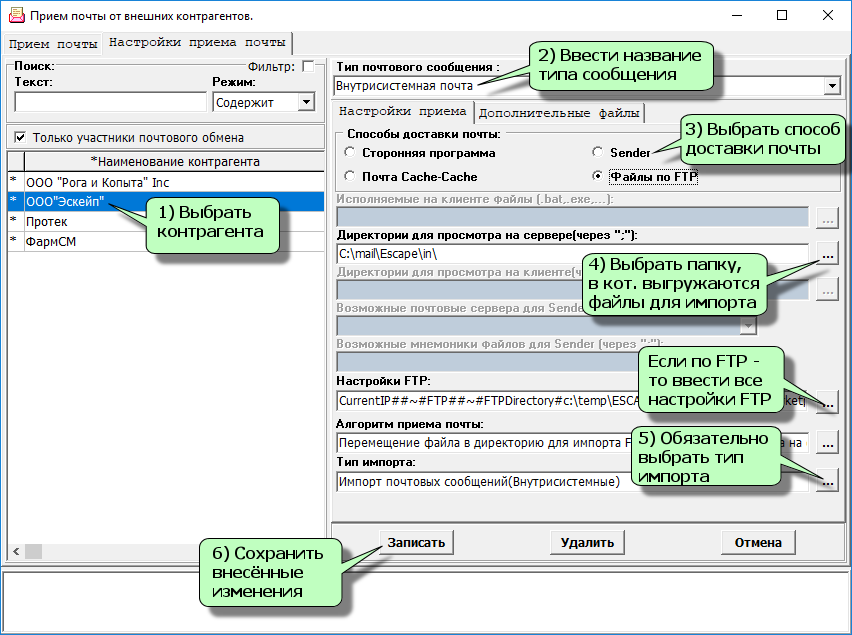
Следует заполнить поля для настройки по каждому участнику, от которого необходимо принимать почту:
- Тип почтового сообщения – произвольное название типа документа, который предполагается принимать, например: прайс-лист, накладная и так далее. Название должно быть интуитивно понятно и соответствовать типу принимаемых данных, чтобы впоследствии при приёме не возникло путаницы, что именно следует принимать. Вводится вручную.
Примечание
Желательно, чтобы тип документа от разных контрагентов назывался бы одинаково. К примеру, если принимается накладная, то у всех контрагентов этот тип сообщения следует называть одинаково, например, Импорт накладных.
-
Варианты доставки почты:
-
Сторонняя программа – этот вариант доставки почты в основном полагается на настройки в самой сторонней программе.
-
Sender – этот вариант доставки почты считается устаревшим и более не поддерживается. Пользоваться им не рекомендуется.
-
Почта Cache-Cache – используется только для доставки внутрисистемной почты.
-
Файлы по FTP – приём и отправка почты через протокол передачи файлов по FTP значительно повышает надёжность почтового обмена между подразделениями и рекомендуется к использованию.
Примечание
У метода Файлы по FTP имеются следующие особенности:
- Если указан какой-либо из способов архивации (см. ниже), то с FTP-сервера будут импортированы только файлы с выбранным расширением: .arj, .zip или .7z.
- Если в искомой папке на сервере имеются архивные файлы, внутри которых размещены файлы с одним и тем же именем, то проимпортирован будет только файл из последнего (самого недавнего) архива. Последовательность приёма почты такова: сначала выполняется приём файла, затем извлечение из него файлов в указанную директорию на сервере МАП. И только после приёма всех файлов с сервера запускается импорт из директории на сервере МАП.
- Файлы с расширением .tmp с FTP-сервера не импортируются.
- После перемещения файлов в директорию на сервере МАП, исходный файл на FTP-сервере удаляется.
-
-
Исполняемые на клиенте файлы – заполняется в случае, когда программой-почтовым клиентом является сторонняя программа (например, UUPC или The Bat). Указывается как для «ярлыка» Windows (имя программы с полным путём + параметры, если нужны). Файл будет выполнен на клиентской машине, поэтому принимать такую почту можно только с одного рабочего места. Для внутрисистемной почты данное поле не заполняется.
-
Директории для просмотра на сервере – заполняется для всех. Здесь указывается, в каких директориях следует искать файлы после окончания работы почтового клиента (либо внутреннего TCPmail, либо Sender, либо внешнего). Указывается только директория, а маска для поиска файлов будет взята из описания типа импорта (см. Конструктор → Экспорт-импорт → Настройка типов импорта, открыть вкладку Устройство вывода и методы и выбирать поле Местоположение). Для внутрисистемной почты данное поле обязательно должно быть заполнено.
-
Возможные почтовые сервера для Sender – имена почтовых серверов, описанных в Sender (в окне настроек необходимо выбрать вкладку Почтовые сервера), с которых следует забирать почту (это поле заполняется только если используется Sender).
-
Возможные мнемоники файлов для Sender - протокол UUCP позволяет забрать на конкретной машине конкретный файл (типа FTP). Для обеспечения этой возможности в Sender введено понятие Файловые запросы. В этом поле указываются имена файловых запросов, описанных в Sender (это поле заполняется, только если используется Sender с протоколом UUCP).
-
Настройки FTP – необходимые настройки протокола передачи файлов по FTP. При нажатии на кнопку
 открывается вспомогательное окно Настройки почты по FTP протоколу:
открывается вспомогательное окно Настройки почты по FTP протоколу:- Имя (адрес) сервера – имя сервера FTP, осуществляющего передачу данных.
- Логин – логин пользователя.
- Пароль – пароль пользователя.
- Директория – для передачи файлов используется временная директория, указанная на FTP-сервере, например,
ESCAPE_OUT. - Файл в архиве – выбор способа архивации для файлов. В настоящий момент поддерживаются: .arj, .zip и .7z. Обратите внимание, что если в данной настройке указан какой-либо из способов архивации, то с FTP-сервера будут импортированы только файлы с выбранным расширением: .arj, .zip или **.7z
- Пассивный режим – в активном режиме («галочка» не стоит) клиент принимает соединение от FTP-сервера. В пассивном режиме («галочка» установлена) соединение всегда инициирует сам клиент. Более подробную информацию о режимах работы FTP ищите во внешних источниках, например Ответы mail.ru.
Примечание
Пассивный режим FTP нужен в том случае, если клиент не в состоянии принять соединение от FTP-сервера. Причиной этого может быть, например, firewall на клиенте, или внутренний IP-адрес клиента.
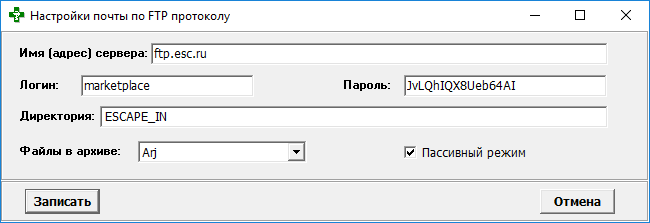
-
Алгоритм приёма почты – заполняется для всех. Как правило, применяется метод Перемещение файла в директорию для импорта (класс User.MailLibPst[MoveFileToImport]), но можно описать свой алгоритм. Он описывает, что следует сделать с найденным файлом (например, до импорта файл надо разархивировать). Обычно все эти действия описаны в .bat-файлах Sender в момент приёма почты, поэтому алгоритм приёма прост – на вход подается полное имя найденного файла, а здесь этот файл переносится в директорию, указанную в настройках типа импорта. Какой-либо алгоритм обязательно должен быть указан.
-
Тип импорта – заполняется для всех. Указывается тип импорта, которым надо закачать данные из файла в базу. Какой-либо тип обязательно должен быть указан.
Порядок приёма почты¶
Для приёма почты необходимо зайти в пункт меню: Учёт товарных запасов → Работа с почтой → Приём почты от внешних контрагентов. По умолчанию будет открыта вкладка Приём почты:
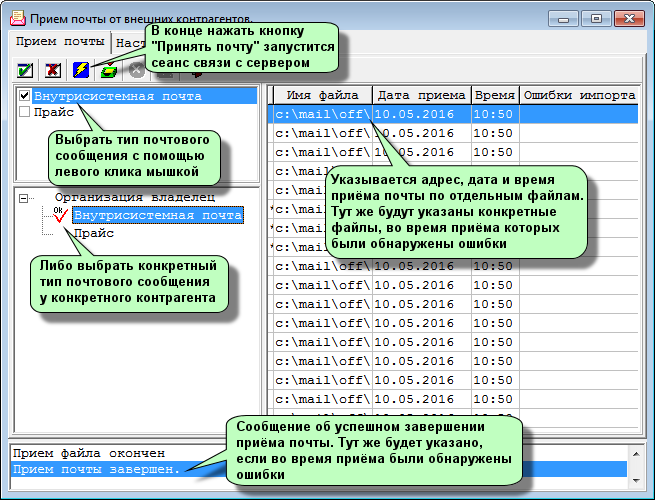
-
Для приёма почты можно с помощью щелчка левой клавишей мыши отметить либо тип почтового сообщения (самое верхнее левое окно), либо конкретный тип сообщения у конкретного контрагента (окно слева ниже предыдущего, двойной щелчок левой клавиши мыши).
-
При нажатии на кнопку
 (Принять почту) запускается принудительный сеанс связи с сервером и на клиенте формируется общий список файлов, которые необходимо запустить.
(Принять почту) запускается принудительный сеанс связи с сервером и на клиенте формируется общий список файлов, которые необходимо запустить.Внимание
Приём почты Cache-Cache будет выполняться только при выборе почтового сообщения, для которого указан способ доставки почты Почта Cache-Cache во вкладке Настройки приёма почты:
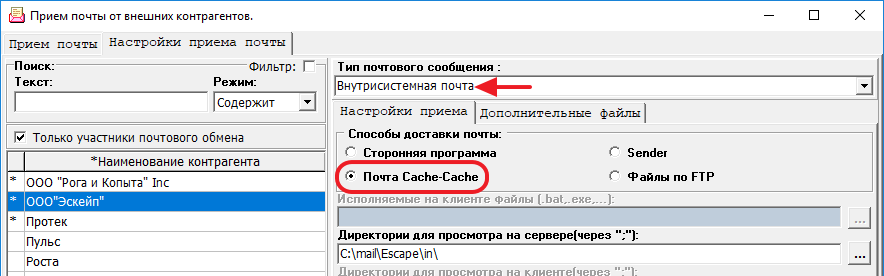
Примечание
Если используется Sender, то формируется список серверов Sender и список мнемоник Sender. Выполняются файлы на сервере, и запускается Sender.
-
По окончании их работы запускается поиск файлов в указанных в настройках директориях, при этом маски файлов берутся из настроек типа импорта (см. Конструктор → Экспорт-импорт → Настройка типов импорта, следует открыть вкладку Устройство вывода и методы и выбрать поле Местоположение). Если файл в директории по маске найден – запускается алгоритм приёма почты, в котором передается имя этого файла и тип импорта.
-
В алгоритме из типа импорта берется директория, куда надо переместить файл, файл перемещается в эту директорию, после чего запускается импорт этого файла. При нажатии на кнопку
 (Проверить почтовые директории) выполняется просмотр указанных директорий, куда должен быть помещен файл – то есть можно подложить файл в настроенную директорию и выполнить приём почты без запуска почтовых серверов.
(Проверить почтовые директории) выполняется просмотр указанных директорий, куда должен быть помещен файл – то есть можно подложить файл в настроенную директорию и выполнить приём почты без запуска почтовых серверов. -
Если приём завершен успешно, то в правой области окна Приём почты от внешних контрагентов формируется список принятых файлов и выдается сообщение об успешном приёме.
Если же по каким-либо причинам файлы приняты, но их обработка затруднительна, система выдает соответствующее сообщение об ошибке.
Примечание
По результатам успешного приёма файлы накладных (независимо от способа приёма) отражаются в пункте меню Учёт товарных запасов → Документы → Импорт документов.
История по всем принятым пакетам хранится в Журнале почтовых сообщений.